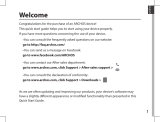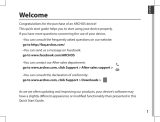La pagina si sta caricando...

22
3
3
5
2
1
7
8
4 6
L’interface Android
TM
ARCHOS_80_Helium_QSG_book.indd 22 15/07/2014 11:01:44

57
IT
Sommario
Per ulteriori informazioni, consultare le FAQ su www.archos.com. Accertarsi di aver letto questo materiale prima di
considerare l’eventuale restituzione del prodotto. Il problema riscontrato potrebbe non essere davvero un problema!
Poiché i nostri prodotti vengono continuamente aggiornati e migliorati, è possibile che il software del dispositivo si
presenti in modo leggermente diverso o con funzioni modicate rispetto a quanto presentato nella presente Guida
rapida.
Contenuto della confezione............................................................................................................
Avvio.........................................................................................................................................................
Descrizione del ARCHOS ...................................................................................................................
Inserimento schede SIM & Micro-SD.............................................................................................
Connessione 4G & WiFi .....................................................................................................................
Interfaccia Android
TM
..........................................................................................................................
Conoscere Android
TM
..........................................................................................................................
Soluzione dei problemi......................................................................................................................
58
59
60
61
62
64
68
70
ARCHOS_80_Helium_QSG_book.indd 57 15/07/2014 11:01:49

58
Warranty
Warranty
Contenuto della confezione
Cavo USB Caricatore
Guida dell’utente Garanzia, note legali
e sulla sicurezza
ARCHOS 80 Helium
ARCHOS_80_Helium_QSG_book.indd 58 15/07/2014 11:01:49

59
IT
Avvio
CONSIGLI:
Per ricevere un’assistenza più completa, registrare il prodotto.
Con un computer, andare su www.archos.com/register.
Caricamento della batteria
1. Caricare il dispositivo collegando il cavo di alimentazione nella
porta micro-USB. Il dispositivo ARCHOS inizierà a ricaricarsi.
2. Premere il pulsante On / O per accendere il prodotto.
El indicador de carga se enciende mientras se carga la batería.
- Durante il caricamento è possibile usare ARCHOS.
- Caricare completamente il dispositivo al primo utilizzo.
- Utilizzare solo il caricabatteria incluso.
Quando il tuo dispositivo è completamente scarico,
devi caricarlo per almeno 10 minuti prima che possa
essere visualizzata l’icona di ricarica della batteria.
ARCHOS_80_Helium_QSG_book.indd 59 15/07/2014 11:01:49

60
2
11
9
3
4
5
6
7
8
10
1
Descrizione del ARCHOS
indicatore di funzionamento
Webcam
Pulsanti di reset
Pulsanti ON/OFF
1
2
3
4
5
6
7
8
9
10
Pulsante volume
Microfono incorporato
Porta micro-USB
Spinotto cue
Camera
Slot per SIM card e la scheda di memoria
Altoparlante
11
ARCHOS_80_Helium_QSG_book.indd 60 15/07/2014 11:01:50

61
SIM TIF
SIM TIF
SIM TIF
IT
Inserimento schede SIM & Micro-SD
ATTENZIONE: Spegnere il dispositivo.
Apertura
Rimuovere la copertura posteriore.
Inserimento scheda SIM
Per inserire la scheda SIM 4G, farla scorrere rivolta verso il basso e inserirla nello slot 4G (slot 1).
Inserimento scheda di memoria
Per inserire una scheda di memoria, farla scorrere rivolta verso il basso e inserirla nello slot 2.
Chiusura
Riposizionare la copertura della batteria reincastrandola in sede.
1
Scheda SIM 4G
2
Scheda di memoria
ARCHOS_80_Helium_QSG_book.indd 61 15/07/2014 11:01:50

62
Connessione 4G & WiFi
Connessione 4G
Per poter accedere a Internet, l’icona dei dati mobili deve essere
attivata.
Attivazione dei dati mobili
1. Tocca e tieni premute le icone dell’orario e della batteria per
visualizzare la barra di stato.
2. Trascina la linea blu verso il basso.
3. Selezionare “Impostazioni” per aprire il menù delle impostazioni.
4. Toccare l’icona di dati mobili per attivarla.
Se il dispositivo non si connette alla rete del provider 4G
Contattare il fornitore 4G per ottenere i parametri di connessione.
Sul dispositivo, toccare Impostazioni.
Selezionare Wireless e reti > Altro... > Reti mobili.
In Gli operatori di rete, selezionare il proprio operatore.
In Nomi punti di accesso, selezionare il nome del punto di accesso
e immettere i parametri di connessione esatta.
CONSIGLI:
Quando si verificano problemi di connessione, vedere le domande
frequenti su www.archos.com o contattare il fornitore di connessione di
rete 4G.
ARCHOS_80_Helium_QSG_book.indd 62 15/07/2014 11:01:50

63
IT
Connessione WiFi
ATTENZIONE: Accertarsi di essere in una zona coperta da WiFi.
1. Tocca e tieni premute le icone dell’orario e della batteria per
visualizzare la barra di stato.
2. Trascina la linea blu verso il basso.
3. Selezionare “Impostazioni” per aprire il menù delle
impostazioni WiFi.
4. Nella sezione “Wireless & networks” (Wireless e reti), se il WiFi è
spento, far scorrere l’interruttore WiFi in posizione “ON”. Una volta
che la rete WiFi è attiva, il dispositivo ARCHOS ricerca le reti WiFi
presenti nel raggio.
5. Selezionare “WiFi”.
6. Selezionare il nome di rete a cui si desidera connettersi. Le
reti private vengono visualizzate con un lucchetto e richiedono
l’inserimento di una password.
CONSIGLI:
- Quando si inserisce una password WiFi, si consiglia di selezionare
«Visualizza password» . Per ottenere la password (impostazioni) WiFi
corretta per la rete, contattare il fornitore della rete WiFi.
- Per mantenere attiva (ON) la connessione WiFi quando il dispositivo
è in modalità sleep, seleziona l’icona Menu nella pagina “WiFi”. Poi
seleziona Advanced > Keep WiFi on during sleep > Always [Avanzate >
Mantieni attivo il WiFi in modalità sleep > Sempre].
ARCHOS_80_Helium_QSG_book.indd 63 15/07/2014 11:01:50

64
3
3
5
2
1
7
8
4 6
Interfaccia Android
TM
ARCHOS_80_Helium_QSG_book.indd 64 15/07/2014 11:01:50

65
IT
Google
TM
Search
> Selezionare la ricerca per testo o per voce.
Applicazioni Android
TM
> Selezionare per avviare un’applicazione.
Icone permanenti di accesso rapido alle app Android
TM
“Indietro”
“Home”
“Applicazioni recenti”
"Tutte le applicazioni"
> Selezionare questa icona per visualizzare tutte le applicazioni e i widget si
accenderanno sul vostro ARCHOS. Tutte le applicazioni scaricate sono qui.
Barra di stato
> Che visualizza le notiche e le impostazioni rapide.
1
2
3
4
5
6
7
8
ARCHOS_80_Helium_QSG_book.indd 65 15/07/2014 11:01:50

66
1
2
4 6
7 9
3
5
8
10 1211
13
Interfaccia Android
TM
1
Utente corrente
*
2
Percentuale di batteria rimasta
3
Per accedere a tutte le impostazioni.
4
Per attivare/disattivare la connessione WiFi.
5
Per attivare/disattivare la connessione Bluetooth.
6
Per attivare/disattivare la connessione GPS.
7
Attivare / disattivare la connessione a Internet via 4G
8
La quantità di dati utilizzati
9
Per attivare/disattivare tutte le connessioni wireless,
specialmente in volo.
10
Per regolare la luminosità dello schermo.
11
Impostare la modalità di sospensione dello schermo
12
Per attivare/disattivare l’orientamento automatico dello
schermo mentre si ruota ARCHOS .
13
Impostare una modalità di notica
*
Il nuovo supporto multi-utente per
i tablet permette a utenti diversi
di avere ciascuno il proprio spazio
distinto e personalizzabile su un
singolo dispositivo. Puoi aggiungere
utenti in Settings > Device
[Impostazioni > Dispositivo].
Impostazioni rapide
ARCHOS_80_Helium_QSG_book.indd 66 15/07/2014 11:01:50

67
IT
Apre un elenco di immagini in miniatura delle applicazioni su cui si è recentemente lavorato:
Tocca: per aprire una app.
Tieni premuto: visualizza le opzioni
Scorri verso l’alto o il basso: chiudi un’app.
Applicazioni recenti
ARCHOS_80_Helium_QSG_book.indd 67 15/07/2014 11:01:51

68
Conoscere Android
TM
Schermata iniziale estesa:
Navigare tra i vari pannelli della schermata iniziale sorando da sinistra
o destra.
Spostare una voce della schermata iniziale:
Selezionare e tenere il dito su di essa no a quando si visualizzano le
linee della griglia di posizionamento, quindi scorrere nella posizione
desiderata e togliere il dito.
Rimuovere una voce della schermata iniziale:
Selezionare e tenerla, scorrere il dito verso la parte superiore dello
schermo e lasciare sull’icona "Rimuovi".
Disinstallare una voce:
Dalle schermate Tutte le applicazioni, selezionare e tenere, scorrere
il dito verso la parte superiore dello schermo e lasciare su "Cestino
disinstalla".
ARCHOS_80_Helium_QSG_book.indd 68 15/07/2014 11:01:51

69
IT
Creare cartelle di applicazioni:
Lasciare un’icona di applicazione su un’altra icona della schermata
iniziale e le due icone si combineranno.
Widget:
Selezionare l’icona "Tutte le applicazioni" della schermata iniziale.
Toccare i "Widget" sulla parte superiore dello schermo. Dalla
schermata principale Widget, è possibile spostare i widget proprio
come si fa per le icone delle applicazioni.
Modicare lo sfondo:
Tenere il dito sulla schermata su una posizione vuota, quindi
selezionare dall’elenco.
Blocco del touchscreen:
Dal pannello delle impostazioni rapide nella barra di stato, selezionare
impostazioni. Scorrere e selezionare "Protezione" > "Bloccare il
touchscreen". Selezionare il tipo di blocco che si desidera usare. Dopo
aver impostato un blocco, un lucchetto viene visualizzato ogni volta che
lo schermo si apre, richiedendo sequenza, PIN o altra chiave specicata.
ARCHOS_80_Helium_QSG_book.indd 69 15/07/2014 11:01:51

70
Soluzione dei problemi
Nel caso in cui il dispositivo sembri bloccato:
Premere il pulsante ON/OFF per 10 secondi.
Nel caso in cui il dispositivo non si accenda:
1. Caricare il dispositivo per almeno 10 minuti.
2. Premere il pulsante ON/OFF per 10 secondi.
Il mio telefono non riesce a connettersi a una rete o visualizza il messaggio “No
service”
Provare a connettersi in un altro luogo. Vericare la copertura di rete con l’operatore.
Impossibile eettuare chiamate in uscita
Assicurarsi che il telefono sia connesso a una rete, e che la rete non sia sovraccarica o non
disponibile.
Impossibile ricevere chiamate in arrivo
Assicurarsi che il telefono sia acceso e collegato ad una rete (controllare che la rete non sia
sovraccarica o non disponibile).
PIN della scheda SIM bloccato
Contattare l’operatore di rete per ottenere il codice PUK (Personal Unblocking Key).
Se la ricezione WiFi è troppo lenta:
Accertarsi di non essere troppo lontani dal punto WiFi.
Aggiornare il rmware del dispositivo: http://www.archos.com/support.
Ripristinare le impostazioni di connessione.
Contattare il fornitore della connessione WiFi.
ARCHOS_80_Helium_QSG_book.indd 70 15/07/2014 11:01:51
1/128